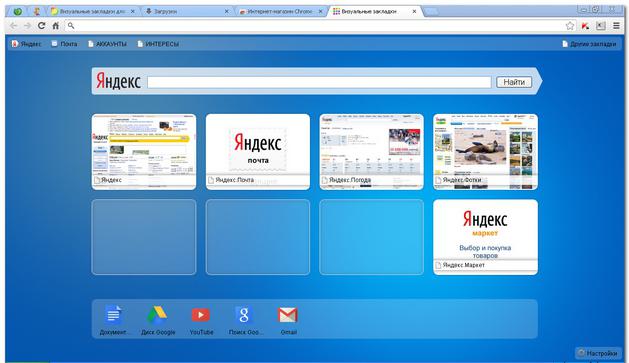Yandex विज़ुअल बुकमार्क्स को पहले से इंस्टॉल करेंकेवल इसलिए कि वे संसाधनों के नेविगेशन की सुविधा प्रदान करते हैं। ओपेरा का लंबे समय से एक एक्सप्रेस पैनल था, लेकिन यह अन्य लोकप्रिय इंटरनेट ब्राउज़र पर स्थापित नहीं है। इसलिए, इस एप्लिकेशन को डाउनलोड करना पूरी तरह से उचित है। प्लग-इन को मोज़िला फ़ायरफ़ॉक्स, इंटरनेट एक्सप्लोरर और गूगल क्रोम पर स्थापित किया जा सकता है।
दृश्य बुकमार्क क्या हैं?

साइट की तरह? इसे से एक बुकमार्क बनाओ और आप इसे एक सप्ताह, एक महीने, एक वर्ष के बाद वापस कर सकते हैं। अब हर ब्राउज़र का ऐसा फ़ंक्शन है, क्योंकि यह वास्तव में सुविधाजनक है हालांकि, बुकमार्क संचित होते हैं और अक्सर उनकी संख्या सैकड़ों तक पहुंचती है इसलिए, ब्राउज़र निर्माताओं ने दृश्य बुकमार्क बनाये हैं, जो कि कार्यस्थान, बुकमार्क पैनल के "चोरों" के विपरीत, आपके पसंदीदा साइटों की छोटी छवियां हैं।
Yandex के लिए विज़ुअल बुकमार्क स्थापित करना

पहले, इस एप्लिकेशन के साथ बंडल किया गया थाबोझिल बार हालांकि, अब सबसे लोकप्रिय ब्राउज़रों के लिए इसे बिना अनावश्यक लोशन के डाउनलोड और स्थापित किया जा सकता है। इसलिए, आरंभ करने के लिए, स्थापना फ़ाइल "Yandex Visual Bookmarks" डाउनलोड करें, फिर चलाएं। आपको एक नए यैंडेक्स ब्राउज़र को स्थापित करने की पेशकश की जाएगी, लेकिन आप ऐसा नहीं कर सकते। फिर, जो अच्छा है, आपके पास सभी अतिरिक्त और अक्सर अनावश्यक विकल्पों को अक्षम करने का अवसर होगा (डिफ़ॉल्ट रूप से खोजें, एक यांडेक्स देश का घर बनाएं, बेनामी आंकड़े भेजें)। सभी आवश्यक कार्रवाइयों को पूरा करने के बाद, ब्राउज़र फिर से शुरू होगा और खाली खिड़कियों के साथ रिक्त पृष्ठ खोल देगा, जहां Yandex दृश्य बुकमार्क दिखाई देगा।
एप के साथ कार्य करना

जैसे ही आप माउस कर्सर को खाली स्थान पर ले जाते हैंआयत, उस पर "+" चिन्ह दिखाई देगा आप उस पर क्लिक करके एक नया टैब बना सकते हैं आप हाल ही में खोले गए पृष्ठों से या बस आवश्यक लिंक टाइप करके और आवश्यक फ़ील्ड में भावी बुकमार्क का नाम लिखकर Yandex विज़ुअल बुकमार्क चुन सकते हैं। जब आप अपने माउस को बनाए गए टैब पर हॉवर करते हैं, तो आप चार मुख्य बटनों के साथ कंट्रोल पैनल देखेंगे (बुकमार्क हटाना, सेटिंग्स बदलना या साइट के स्क्रीनशॉट को अपडेट करना)। आप किसी भी वांछित स्थान पर यांडक्स विज़ुअल बुकमार्क्स को खींच और छोड़ सकते हैं, जिससे आपको वांछित अनुक्रम में साइटों को सॉर्ट करने की अनुमति मिलती है।
बुकमार्क सेटिंग्स
आपके ब्राउज़र के मुख्य पृष्ठ के बहुत नीचेएक बटन "सेटिंग्स" है इसके साथ, आप टैबबर्ड बुकमार्क्स का रूप बदल सकते हैं। उदाहरण के लिए, आप आयत की संख्या को बदल सकते हैं, स्क्रीनशॉट की ताज़ा दर समायोजित कर सकते हैं और पृष्ठभूमि जोड़ सकते हैं।
मोज़िला फ़ायरफ़ॉक्स के लिए यैंडेक्स विज़ुअल बुकमार्क्स
आवेदन के इस संस्करण की अनुमति न केवलपसंदीदा बुकमार्क मैन्युअल रूप से बुकमार्क जोड़ें, लेकिन अब वह पैनल पर सबसे अधिक देखी जाने वाली इंटरनेट संसाधनों के स्क्रीनशॉट सम्मिलित कर सकता है। यदि आप इस स्थिति के मामलों से संतुष्ट नहीं हैं और आप सबसे जरूरी बुकमार्क्स चाहते हैं, तो चयनित कर्सर पर माउस कर्सर को स्थानांतरित करें और संबंधित चिह्न का उपयोग करके बुकमार्क को जगह दें। साइट के पते को बदलने के लिए एक गियर के रूप में एक बटन आवश्यक है अब आप विज़ुअल बुकमार्क्स की सभी बारीकियों को जानते हैं, जो कि उन्हें उपस्थिति को कस्टमाइज़ करने के लिए सेट अप करते हैं आपके काम में शुभकामनाएँ!
</ p>>